GNOME Boxes: Полное руководство по функциям, преимуществам, проблемам и альтернативам
Простое управление виртуальными машинами в Linux с помощью GNOME Boxes
В современном вычислительном ландшафте виртуализация стала неотъемлемой частью разработки, тестирования и запуска нескольких операционных систем. Для пользователей Linux, ищущих простой и интуитивно понятный способ управления виртуальными машинами, GNOME Boxes выделяется как легковесный и удобный вариант, который делает акцент на простоте использования без ущерба для функциональности.
Но что делает GNOME Boxes уникальным, и как он сравнивается с установленными инструментами, такими как VirtualBox, KVM и VMware? Это всестороннее руководство исследует функции, преимущества и ограничения GNOME Boxes. Будь вы опытным разработчиком или новичком в виртуализации, вы узнаете, когда GNOME Boxes является правильным выбором, а когда альтернативы могут лучше удовлетворить ваши потребности. Мы рассмотрим его интеграцию с рабочей средой GNOME, характеристики производительности и практические сценарии использования, чтобы помочь вам принять обоснованное решение для ваших потребностей в виртуализации.
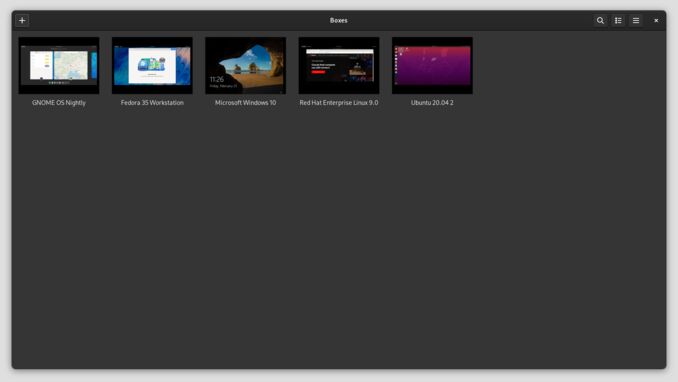
Обзор и ключевые функции GNOME Boxes
GNOME Boxes — это инструмент виртуализации, предназначенный для упрощения создания и управления виртуальными машинами (ВМ) на системах Linux. Как неотъемлемая часть рабочей среды GNOME, он воплощает философию интуитивно понятного дизайна и плавной интеграции. Построенный на основе QEMU/KVM, GNOME Boxes использует мощную технологию виртуализации, сохраняя при этом интерфейс, дружелюбный для новичков. Недавние обновления в GNOME 48 еще больше расширили его возможности за счет улучшенной производительности, лучшего управления ресурсами и дополнительных функций.
Ключевые функции
Удобный интерфейс
GNOME Boxes выделяется своим чистым, минималистичным интерфейсом, который устраняет ненужную сложность. В отличие от громоздких альтернатив, он позволяет создавать и управлять ВМ всего за несколько кликов. Потоковый дизайн делает виртуализацию доступной для пользователей всех уровней квалификации, от абсолютных новичков до опытных разработчиков, которые ценят простоту вместо обширных опций конфигурации.
Интегрированные загрузки операционных систем
Одна из самых удобных функций — это интегрированная возможность загрузки операционных систем. Вместо ручного поиска ISO-файлов вы можете просматривать и загружать популярные операционные системы непосредственно в приложении. Это включает:
- Дистрибутивы Linux (Ubuntu, Fedora, Debian, CentOS и другие)
- Операционные системы Windows
- Другие поддерживаемые платформы
Приложение автоматически подготавливает и устанавливает выбранную вами операционную систему, значительно сокращая время настройки с часов до минут. Если вы планируете установить Ubuntu 24.04, GNOME Boxes делает процесс тестирования установки в ВМ перед установкой на “голый” металл чрезвычайно простым.
Широкий диапазон совместимости с ОС
GNOME Boxes поддерживает широкий спектр гостевых операционных систем, что делает его универсальным для различных сценариев тестирования и разработки. Будь то тестирование веб-приложения на разных дистрибутивах Linux, запуск устаревшего программного обеспечения Windows или оценка новой операционной системы перед установкой на физическое оборудование, Boxes предоставляет необходимую совместимость и инструменты. Вы можете легко проверить, какая версия Ubuntu работает в вашей ВМ, чтобы обеспечить совместимость с целевой средой.
Управление ресурсами и снимки
Несмотря на свою простоту, GNOME Boxes включает в себя важные функции управления ресурсами:
- Распределение памяти: Назначение конкретных объемов ОЗУ для каждой ВМ
- Управление хранилищем: Контроль выделения дискового пространства
- Снимки: Сохранение состояний ВМ в определенные моменты времени для легкого отката
- Перенаправление USB-устройств: Подключение USB-устройств к виртуальным машинам
- Общие папки: Обмен файлами между хостом и гостевыми системами
Эти функции делают GNOME Boxes подходящим не только для повседневного использования, но и для рабочих процессов разработки и тестирования, где необходимо безопасно экспериментировать и откатывать изменения при необходимости.
Преимущества GNOME Boxes
GNOME Boxes предлагает несколько убедительных преимуществ, которые делают его привлекательным решением для виртуализации, особенно для пользователей Linux, которые ценят простоту без ущерба для основной функциональности.
Плавная интеграция с GNOME
Как нативное приложение GNOME, Boxes обеспечивает единый опыт, который естественно вписывается в рабочую среду GNOME. Интеграция выходит за рамки визуальной согласованности:
- Общий буфер обмена: Копирование и вставка между хостом и гостевыми системами
- Автоматическое изменение размера дисплея: Окна ВМ адаптируются к вашей конфигурации дисплея
- Обмен файлами: Перетаскивание файлов между хостом и гостевой системой
- Единый язык дизайна: Соответствует другим приложениям GNOME
Эта тесная интеграция устраняет трения, часто испытываемые с сторонними инструментами виртуализации, которые кажутся отключенными от системы-хоста.
Легковесность и эффективная производительность
GNOME Boxes использует технологию QEMU/KVM, обеспечивая производительность, близкую к нативной, при сохранении небольшого объема:
- Низкие накладные расходы: Минимальное потребление ресурсов по сравнению с VirtualBox или VMware
- Быстрое время загрузки: ВМ запускаются быстро, идеально для быстрых циклов тестирования
- Аппаратное ускорение: Прямая поддержка KVM обеспечивает эффективную виртуализацию процессора
- Эффективность использования памяти: Лучшее использование ОЗУ для нескольких ВМ одновременно
Для разработчиков, которым необходимо быстро развертывать тестовые среды, или пользователей, работающих с менее ресурсоемкими нагрузками, GNOME Boxes обеспечивает отличную производительность без сложности ручной настройки KVM. Если вы работаете с приложениями, интенсивно использующими GPU, вам также может быть интересно изучить инструменты мониторинга GPU для Linux, чтобы отслеживать производительность в ваших виртуальных машинах.
Упрощенное управление ВМ
Приложение преуспевает в том, чтобы сделать виртуализацию доступной:
- Установка в один клик: Загрузка и установка операционных систем без поиска ISO
- Минимальная конфигурация: Разумные значения по умолчанию позволяют сразу начать использовать ВМ
- Экспресс-настройка: Создание новых ВМ за менее чем минуту для поддерживаемых дистрибутивов
- Автоматические обновления: Boxes обрабатывает гостевые дополнения и драйверы прозрачно
Эта простота особенно ценна для пользователей, которые хотят сосредоточиться на своей работе, а не тратить время на настройку параметров виртуализации.
Идеально для разработки и тестирования GNOME
GNOME Boxes идеален для тестирования будущих версий GNOME и приложений:
- Ранний доступ: Безопасное тестирование ежедневных сборок и снимков разработки
- Оптимизировано для GNOME: Лучшая производительность для дистрибутивов на основе GNOME
- Обратная связь сообщества: Вклад в разработку GNOME за счет тестирования новых функций
- Безопасное экспериментирование: Пробуйте передовые функции, не затрагивая основную систему
Для разработчиков и энтузиастов GNOME Boxes предоставляет нативную среду для тестирования, которая кажется более интегрированной, чем общие решения для виртуализации. Вы также можете сравнить различные рабочие среды, тестируя разные файловые менеджеры или исследуя альтернативы, такие как Kubuntu vs KDE Neon в изолированных средах ВМ.
Проблемы и ограничения GNOME Boxes
Хотя GNOME Boxes преуспевает в простоте, эта философия дизайна имеет свои компромиссы, которые могут сделать его непригодным для определенных сценариев использования. Понимание этих ограничений помогает выбрать правильный инструмент для ваших конкретных потребностей.
Ограниченные опции продвинутой конфигурации
GNOME Boxes намеренно скрывает сложность, но это означает, что пользователи с расширенными настройками теряют доступ к детальным настройкам:
- Сетевые настройки: Нет продвинутой конфигурации NAT, перенаправления портов или пользовательских сетевых адаптеров
- Хранилище: Ограниченный контроль над типами дисков (IDE vs SCSI), нет простого изменения размера диска
- Настройки процессора: Базовое распределение ядер без детального управления характеристиками процессора
- Память: Простые ползунки без тонкой настройки управления памятью
Для корпоративных сред или сложных сценариев разработки, требующих точных сетевых топологий или специфической эмуляции оборудования, эти ограничения могут стать решающими.
Меньше функций для продвинутых пользователей
По сравнению с VirtualBox или VMware, GNOME Boxes не имеет нескольких функций, которые ожидают продвинутые пользователи:
- Управление снимками: Базовая функциональность без сложных ветвлений или сложных деревьев снимков
- Автоматизация: Нет командной строки или API для скриптов для автоматического управления ВМ
- Система расширений: Нельзя расширять функциональность через плагины или дополнения
- Гостевые дополнения: Менее полные, чем VirtualBox Guest Additions
- Интеграция буфера обмена: Работает, но менее функциональна, чем у конкурентов
- Конфигурация общих папок: Более ограничена по сравнению с альтернативами
Разработчики, полагающиеся на инструменты, такие как Vagrant или автоматизированные тестовые фреймворки, могут обнаружить, что GNOME Boxes недостаточно гибкий.
Рассмотрение производительности для ресурсоемких нагрузок
Хотя GNOME Boxes показывает хорошую производительность для типичных сценариев использования, у него есть ограничения с требовательными нагрузками:
- Ресурсоемкие приложения: Может испытывать трудности с комплексными средами разработки или тяжелыми задачами компиляции
- Несколько ВМ одновременно: Возможно, но производительность ухудшается быстрее, чем с управлением гипервизором
- Производительность графики: Поддержка ускорения 3D присутствует, но не так зрела, как в VMware или VirtualBox
- Операции с интенсивным вводом-выводом: Серверы баз данных или тяжелые дисковые операции могут показывать узкие места производительности
Тем не менее, для повседневного тестирования, разработки и легкой виртуализации GNOME Boxes работает отлично.
Ограничения платформы и рабочей среды
GNOME Boxes оптимизирован для GNOME, что создает некоторые ограничения:
- Зависимость от рабочей среды: Лучший опыт требует полной установки GNOME
- Только Linux-хост: В отличие от VirtualBox, не может работать на хостах Windows или macOS
- Дизайн, ориентированный на GNOME: Пользователи KDE, XFCE или других сред могут находить его менее интегрированным
- Документация: Меньшее сообщество означает меньше руководств и ресурсов для устранения неполадок
Эти ограничения не уменьшают ценности GNOME Boxes для его целевой аудитории, но они уточняют, когда альтернативы имеют больше смысла.
Альтернативы GNOME Boxes
В зависимости от ваших требований, несколько альтернатив GNOME Boxes могут лучше подходить для ваших нужд. Вот всестороннее сравнение ведущих решений для виртуализации:
VirtualBox: Кроссплатформенный лидер
Лучше всего для: пользователей, которым нужна кроссплатформенная поддержка и обширный функционал
VirtualBox остается самой популярной бесплатной системой виртуализации, предлагая широкую совместимость с хостами Windows, Linux и macOS. Ключевые преимущества включают:
Преимущества:
- Обширный функционал с продвинутой сетью, поддержкой USB и 3D-ускорением
- Отличные возможности создания снимков и клонирования
- Обширная документация и большая сообщество
- Интеграция с Vagrant для рабочих процессов разработки
- Пакет расширений для дополнительных функций (USB 3.0, RDP, шифрование)
- Надежная функция общих папок - узнайте, как настроить общие папки VirtualBox для Linux
Недостатки:
- Более сложный интерфейс с крутым обучением
- Более высокие затраты ресурсов по сравнению с решениями на основе KVM
- Опасения по лицензированию Oracle для некоторых пользователей
- Может казаться избыточным для простых случаев использования
Идеальные сценарии использования: кроссплатформенная разработка, тестирование на нескольких операционных системах, среды, требующие сложных сетевых конфигураций.
KVM/QEMU: Чемпион по производительности
Лучше всего для: серверных сред и приложений, требующих высокой производительности
KVM (Kernel-based Virtual Machine) - это гипервизор типа 1, встроенный непосредственно в ядро Linux, предлагающий исключительную производительность. В сочетании с QEMU он обеспечивает полное решение для виртуализации.
Преимущества:
- Почти нативная производительность благодаря интеграции на уровне ядра
- Отличная эффективность использования ресурсов для нескольких одновременно работающих ВМ
- Промышленный стандарт для виртуализации серверов Linux
- Высокая степень настраиваемости и автоматизации
- Сильные функции безопасности и изоляции
Недостатки:
- Требует поддержки аппаратной виртуализации (Intel VT-x или AMD-V)
- Ориентирован на командную строку (хотя virt-manager предоставляет графический интерфейс)
- Крутой обучение для новичков
- Поддержка хостов только на Linux
Идеальные сценарии использования: производственные серверы, облачная инфраструктура, дата-центры, чувствительные к производительности рабочие нагрузки, крупномасштабные развертывания ВМ. При настройке серверных ВМ вам часто нужно настроить статические IP-адреса в Ubuntu Server, и KVM особенно хорошо подходит для хостинга кластеров Kubernetes.
VMware Workstation Pro: Корпоративное решение
Лучше всего для: профессиональных разработчиков и корпоративных сред
VMware Workstation Pro - это коммерческая платформа виртуализации, предлагающая функции и поддержку корпоративного уровня.
Преимущества:
- Продвинутые функции: мощные снимки, клонирование, шифрование ВМ
- Отличное ускорение 3D-графики
- Превосходные сетевые возможности
- Интеграция с экосистемой VMware (vSphere, ESXi)
- Профессиональные варианты поддержки
- Режим Unity для плавного интегрирования приложений
Недостатки:
- Дорогая лицензия ($199+ за место)
- Интенсивное использование ресурсов
- Проприетарное ПО с опасениями по поводу привязки к поставщику
- Избыточно для повседневного использования или обучения
Идеальные сценарии использования: корпоративные среды, профессиональные команды разработчиков, сложные сценарии виртуализации, организации, уже использующие инфраструктуру VMware.
Virt-Manager: Графическая альтернатива KVM
Лучше всего для: пользователей, желающих получить мощь KVM с графическим управлением
Virt-Manager предоставляет графический интерфейс для управления виртуальными машинами KVM, предлагая компромисс между простотой GNOME Boxes и сложностью командной строки KVM.
Преимущества:
- Полный доступ к возможностям KVM/QEMU через графический интерфейс
- Больше настроек, чем в GNOME Boxes
- Лучшее управление жизненным циклом ВМ
- Управление сетью и хранилищами
- Удаленное управление ВМ через libvirt
Недостатки:
- Менее интуитивен, чем GNOME Boxes
- Не такой полированный, как коммерческие решения
- Требует понимания концепций виртуализации
Идеальные сценарии использования: пользователи Linux, которым нужна большая гибкость, чем предлагает GNOME Boxes, но предпочитающие графический интерфейс командной строке, настройки хоумлабов, серверы разработки.
Multipass: Оптимизированная альтернатива для Ubuntu
Лучше всего для: быстрого развертывания виртуальных машин Ubuntu на нескольких платформах
Для пользователей, работающих в основном с виртуальными машинами Ubuntu, Multipass от Canonical предлагает еще одну легковесную альтернативу, которую стоит рассмотреть. Он предоставляет мгновенные виртуальные машины Ubuntu с простым интерфейсом командной строки и работает на Windows, macOS и Linux. Ознакомьтесь с нашим чеатшитом Multipass для полного руководства по началу работы.
Преимущества:
- Чрезвычайно быстрая подготовка виртуальных машин Ubuntu
- Кроссплатформенная поддержка (Windows, macOS, Linux)
- Простой интерфейс командной строки
- Интеграция с cloud-init для автоматизации
- Минимальные затраты ресурсов
Недостатки:
- Только для Ubuntu (нет других дистрибутивов Linux или Windows)
- Ограниченные варианты графического интерфейса
- Меньше настроек, чем у полнофункциональных гипервизоров
Идеальные сценарии использования: разработка и тестирование Ubuntu, CI/CD-конвейеры, быстрая прототипизация, тестирование cloud-init.
Сценарии использования и рекомендации
Выбор правильного инструмента для виртуализации зависит от ваших конкретных требований, технических навыков и сценариев использования. Вот практическое руководство, которое поможет вам принять решение:
Когда выбирать GNOME Boxes
Идеально для:
- Любителей Linux и обычных пользователей: вам нужна простая, безотказная система ВМ для периодического использования
- Пользователей GNOME: вы цените плавную интеграцию с вашей рабочей средой
- Быстрое тестирование: нужно быстро развертывать ВМ для тестирования дистрибутивов или программного обеспечения
- Изучение виртуализации: вы новичок в ВМ и хотите доступный входной уровень
- Разработка GNOME: тестирование приложений или рабочих сред GNOME
Примерные сценарии:
- Тестирование новой версии Linux перед установкой на основную систему
- Запуск старой версии ОС для проверки совместимости программного обеспечения
- Создание изолированных сред для потенциально рискованных экспериментов с программным обеспечением
- Оценка различных рабочих сред Linux
Когда выбирать VirtualBox
Идеально для:
- Кроссплатформенных пользователей: вы работаете на Windows, macOS и Linux
- Команд разработчиков: нужны согласованные среды ВМ на разных хост-системах
- Продвинутых пользователей: требуется продвинутая сеть, поддержка USB или снимки
- Пользователей Vagrant: рабочие процессы разработки, которые полагаются на автоматизацию Vagrant
- Сложные конфигурации: нужна детальная настройка аппаратного обеспечения и параметров ВМ
Примерные сценарии:
- Веб-разработчики, тестирующие приложения на разных версиях ОС
- Команды, делящиеся конфигурациями ВМ между рабочими станциями Windows и Linux
- Создание сложных сетевых топологий для тестирования безопасности
- Запуск сред разработки с конкретными требованиями к оборудованию
Когда выбирать KVM/QEMU
Идеально для:
- Администраторов серверов: запуск производственных виртуальных машин
- Рабочих нагрузок, требующих высокой производительности: нужна максимальная производительность ВМ
- Сред только на Linux: вся ваша инфраструктура основана на Linux
- Облачной/контейнерной инфраструктуры: создание частных облаков или платформ контейнеризации
- Крупномасштабных развертываний: управление десятками или сотнями ВМ
Примерные сценарии:
- Хостинг нескольких производственных веб-серверов на одном физическом компьютере
- Запуск серверов баз данных с требованиями к производительности, близкими к нативным
- Создание частной облачной инфраструктуры с OpenStack или Proxmox
- Создание сред разработки и тестирования в дата-центре
Когда выбирать VMware Workstation Pro
Идеально для:
- Разработчиков корпоративного уровня: работа в организациях, ориентированных на VMware
- Сложных проектов по виртуализации: требуются продвинутые функции и профессиональная поддержка
- Критически важной разработки: нужна надежность и поддержка поставщика
- Исследователей безопасности: полезны продвинутые функции изоляции и снимков
- Производительности + функционала: нужны и отличная производительность, и всесторонние инструменты
Примерные сценарии:
- Корпоративная разработка программного обеспечения, требующая интеграции с экосистемой VMware
- Анализ безопасности и исследования вредоносного ПО, требующие изолированных сред
- Профессиональные учебные лаборатории, нуждающиеся в функциях клонирования и шаблонов
- Интеграционное тестирование с средами vSphere или ESXi
Матрица решений
| Требование | Рекомендуемый инструмент |
|---|---|
| Простота и удобство использования | GNOME Boxes или Multipass |
| Поддержка хостов на разных платформах | VirtualBox или Multipass |
| Максимальная производительность | KVM/QEMU |
| Корпоративные функции | VMware Workstation Pro |
| Ограниченный бюджет | GNOME Boxes, Multipass или VirtualBox |
| Серверное/производственное использование | KVM/QEMU |
| Интеграция с GNOME | GNOME Boxes |
| Разработка, специфичная для Ubuntu | Multipass |
| Автоматизация/скриптинг | VirtualBox, KVM/QEMU или Multipass |
| Профессиональная поддержка | VMware Workstation Pro |
| Изучение виртуализации | GNOME Boxes |
| Интеграция с CI/CD | Multipass или KVM/QEMU |
Заключение
GNOME Boxes представляет собой продуманный подход к настольной виртуализации, делающий упор на пользовательский опыт и простоту без полного жертвования функциональностью. Для пользователей Linux с GNOME, которым нужен простой способ создания и управления виртуальными машинами, это отличный выбор, который устраняет сложность, характерную для корпоративных инструментов виртуализации.
Сильная сторона инструмента заключается в его фокусе: он делает несколько вещей исключительно хорошо, а не пытается охватить все возможные сценарии использования. Интегрированные загрузки операционных систем, чистый интерфейс и плавная интеграция с GNOME делают его идеальным для тестирования дистрибутивов, запуска периодических ВМ и изучения виртуализации. Его основа на QEMU/KVM означает, что вы получаете надежную производительность без избыточности более сложных решений.
Однако GNOME Boxes не является универсальным решением. Пользователи с расширенными требованиями к сетевым настройкам, детальным параметрам конфигурации или кроссплатформенной поддержке найдут VirtualBox более подходящим. Администраторы серверов и пользователи, ориентированные на производительность, должны обратить внимание на нативные конфигурации KVM/QEMU с инструментами вроде virt-manager. Корпоративные среды с комплексными требованиями заслуживают всеобъемлющего набора функций и профессиональной поддержки VMware. Для рабочих процессов, специфичных для Ubuntu, Multipass предлагает упрощенную альтернативу, преуспевающую в быстром развертывании ВМ.
Основной вывод: подбирайте инструмент под свои нужды, а не наоборот. GNOME Boxes преуспевает в том, чтобы сделать виртуализацию доступной и управляемой для обычных пользователей. Если ваши требования выходят за рамки его возможностей, вы всегда можете перейти на более мощные альтернативы. Для многих пользователей Linux, особенно в экосистеме GNOME, Boxes предоставляет именно тот баланс простоты и функциональности, который так редко встречается в сложном мире виртуализации.
Полезные ссылки
- GNOME 48: Лучшие новые функции - OMG! Ubuntu!
- GNOME Boxes 42 формируется как интересная альтернатива VirtualBox
- Boxes - Приложения для GNOME
- GNOME Boxes: Легковесная виртуализация, упрощенная на Linux
- После недельного перерыва на GUADEC 2025, GNOME представляет новые функции …
- Топ-9 лучших программ для виртуализации на Linux [2025] - It’s FOSS
- Альтернативы Boxes: 25+ инструментов виртуализации и похожие приложения
- Управление виртуальными машинами в Linux: Полное руководство
- Я попробовал эти 5 настольных сред Linux, которые не GNOME и не KDE …
- 4 лучших виртуальных машины для Ubuntu на 2025 год - Slant
Другие полезные статьи
- Шпаргалка по Multipass
- Настройка общих папок VirtualBox для гостевой ОС Linux
- Приложения для мониторинга GPU в Linux / Ubuntu
- Как изменить статический IP-адрес в Ubuntu Server
- Kubuntu vs KDE Neon: Техническое углубленное сравнение
- Проверка версии Linux Ubuntu
- Контекстное меню в файловых менеджерах для Ubuntu 24.04 - Nautilus vs Nemo vs Dolphin vs Caja
- Как установить Ubuntu 24.04 и полезные инструменты
- Сравнение дистрибутивов Kubernetes для домашней лаборатории из 3 узлов

